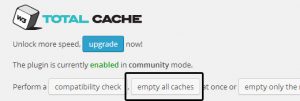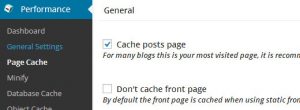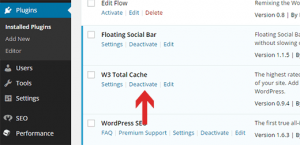حل مشکل آپدیت نشدن وردپرس
سرفصل های پست
باز هم وبمستر98 به فکر شما بازدید کنندگان عزیز است تا هر گونه مشکلی در وردپرس دارید را برای شما حل کند اگر مشکل آپدیت نشدن وردپرس دارید یا عدم اعمال تغییرات جدیدی که در سایت به وجود آورده اید با ما همراه باشید در ادامه…….
[quote bgcolor=’#dd2323′ color=’#ffffff’ bcolor=’#ffffff’]توجه : منظور ما در این پست آموزشی مشکل آپدیت شدن وردپرس نیست منظور ما حل مشکل عدم اعمال تغییرات اعمال شده شما در پنل ادمین وردپرس هست که خیلی از کاربرا از این مشکل رنج می برند.[/quote]
عدم اعمال تغییرات در وردپرس
اگر با وردپرس کار کرده اید قطعا به این مشکل برخورده اید که تغییرات شما اعمال نشده است و این کار باعث سردرگمی شما و دست کشیدن از کار می شود شاید برای شما به عنوان تازه کار خیلی عجیب باشد که شما پست را در قسمت مدیریت سایت پیدا کنید ولی آن را در صفحه اصلی سایت نمی بینید.این کار از چندطریق صورت می گیرد ممکن است مشکل از جانب وردپرس یا شاید دیتابیس یا سرور و اصلی ترین مشکلی که اکثر کاربران با آن روبرو هستند مرورگر است.می توانم به شما قول بدهم که مشکل شما هم از مرورگرتان است و ما با این آموزش ساده مشکل شما را حل خواهیم کرد.
حل مشکل عدم اعمال تغییرات در وردپرس
قبل از حل کردن مشکل می خواهیم بپردازیم به این که چه چیزی باعث به وجود آمدن چنین مشکلی شده است آن را به طور خلاصه توضیح دهیم.همانطور که مشاهده کردید گفتیم اکثر مشکلات از مرورگر است و اولین آن کش مرورگر شماست بزارید به طور خلاصه کش را توضیح دهمی تا با آن آشنایی مختصری پیدا کنید و بعد به ادامه این مطلب خواهیم پرداخت.
cache چیست؟
مرورگر یه سری اطلاعات رو روی کامپیوتر شما ذخیره می کنه و در دفعات بعدی که از اون سایت استفاده کنید مروگر عملیات reload یا بارگذاری مجدد رو از کامپیوتر شخصی شما آغاز می کنه.نه از وب سایت اصلی.
به مجموع این عملیات cache مرورگر گفته می شه و به معنای افزایش سرعت بارگذاری مرورگره این یک تعریف مختصر و ساده از کش بود.
حالا برای شما سوال پیش آمده است که رابطه کش و عدم اعمال تغییرات در وردپرس چیست؟
مشکل اینجاست که وقتی ما یک پست رو ذخیره و مشاهده میکنیم بدون توجه به مرورگر دوباره شروع یه بازنویسی یا به حل مشکلات آن پست یا هر صفحه دیگه ای میپردازیم بعد از دخیره کردن و پیش نمایش دوباره آن صفحه مرورگر اون تغییرات رو به عنوان تحول چشم گیر تلقی نمی کنه.بدیهی است که صفحه ای رو که قبل دخیره کردین رو بارگزاری بکند.
خب الان شما موتوجه مشکل و رابطه آن با مرورگر شدید حالا می خواهیم به حل این مشکل ساده بپردازیم در چند مرورگر پرطرفدار.
[quote bgcolor=’#74d62f’ color=’#ffffff’ bcolor=’#ffffff’]
پاک کردن cache در Mozilla Firefox :
[/quote]
برای پاک کردن کش در تمام مرورگر می توان از کلید های ترکیبی هم استفاده کرد و از طریق تنظیمات هم قابل پاک شدن است
کلید های ترکیبی CTRL+SHIFT+R. رو فشار بدید و اگر باز هم این مشکل وحود داشت به :Tools > Options > Privacy > Cache رفته
سپس روی clear کلیک کنید.
[quote bgcolor=’#74d62f’ color=’#ffffff’ bcolor=’#ffffff’]
پاک کردن cache در کروم
[/quote]
کلید های ترکیبی CTRL + F5 یا Cmd + R فشار دهید و باز هم این مشکل وجود داشت به قسمت: setting > history >clear history و کش آن را به طور کامل از بین ببرید.
دومین علت پیکربندی ضعیف افزونه کش وردپرس است.در بعضی از مواقع این نوع افزونه ها باعث خرابکاری می شوند اغلب مبتدیان از دو افزونه WP Super Cache یا W3 Total Cache استفاده می کنند. و شما اگر از این دو افزونه استفاده میکنید در اولین اقدام یه خای کردن تمام کش به وسیله تنظیمات خود افزونه بپردازید.شما میتوانید این کار را براحتی با رفتن به صفحه تنظیمات افزونه انجام دهید سپس روی Empty All Caches کلیک کنید.مانند تصویر زیر
با این کار باید در صفحه خود تغییرات را مشاهده بکنید.معمولا تنظیمات کش ور هم می توانید در تنظیمات پلاگین خود نگاه کنید و از آنجا به عملکرد کش خود بپردازید.در منوی W3 Total Cache زیر page cache گزینه ای برای غیر فعال کردن کش از صفحه اول وجود دارد.مانند تصویر زیر
همانطور که میبینید تنظیمات گسترده ای برای این کار وجود دارد.مثلا اگر تیک را بردارید صفحه اول سایت شما کش نمی شود.اگر این راه حل هم کار نکرد باید تمام افزونه های کش نصب شده در سایت وردپرس غیرفعال شود.
مطمعنا الان دیگر سایت شما مشکلی نخواهد داشت.ما به اصلی ترین روش ها و به حل آن پرداختیم.یکی از راه های که احتمال خیلی کمی در آن وجود دارد این است که باید آی پی شما تغییر کند که با خاموش کردن 5 دقیقه مودم خود می توانید این کار را انجام دهید.
امیدوارم از این آموزش بتوانید استفاده لازم را ببرید با وبمستر98 همیشه همراه باشید برای رسیدن به هدف خود.
متشکرم که ما را همراهی کردید!